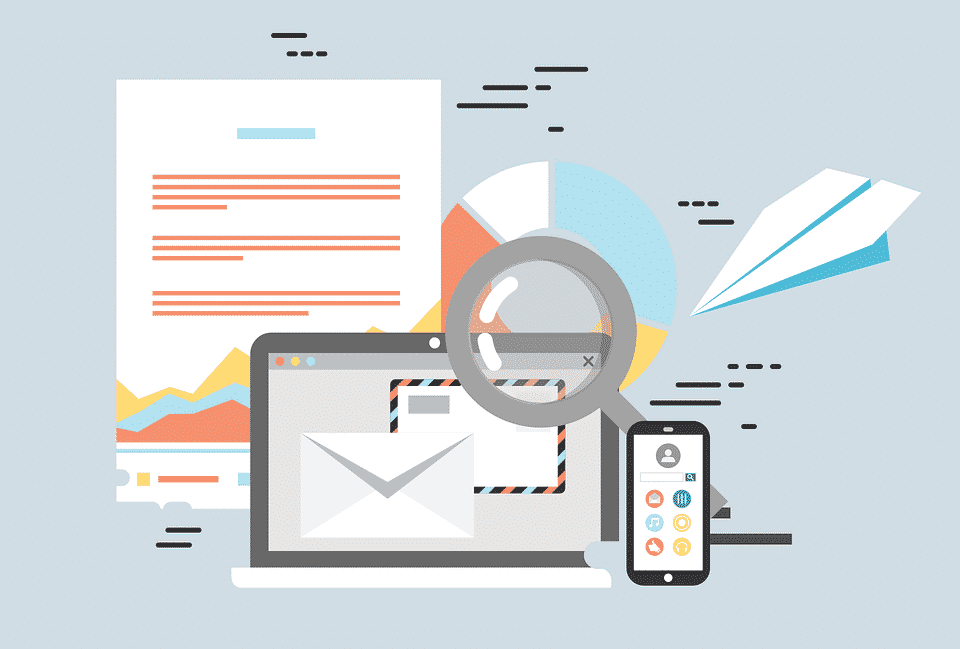Microsoft Outlook on asiakas lähettää sähköposteja, tietojen säilyttäminen kalenterissa, sekä tallentaa kaikki kontaktit voidaan tarvita tiedonsiirtoon. On paljon toimintoja ja ominaisuuksia, jotka helpottavat ohjelmiston avulla. Muiden joukossa, voidaan hyödyntää Näkymät automaattinen edelleenlähetys.
Tämä toiminto voi olla tarpeen silloin, kun henkilö poissa toimistosta joilla ei ole pääsyä yrityksen palvelimelle. Siten, on mahdollista tehdä eteenpäin sähköpostin asetus ja vastaanottaa tulevia sähköposteja yksityinen postilaatikkoon. Vaihtoehtoisesti, omistajan yritys voi palkata työntekijän hoitamaan tiettyjä tehtäviä, siksi Outlookin sähköpostit tulee lähettää alaiselleen jatkokäsittelyä.
Miten luodaan Auto Eteenpäin sähköposti Outlookissa
Yksi olisi myös tietää, että auto eteenpäin sähköpostiin Outlook tarjoaa lisää mahdollisuuksia. On mahdollista luoda tietyn säännön, milloin ja mitä sähköposteja olisi toimitettava, sekä kuka pitäisi saada heidät. Voit käyttää tätä toimintoa tehokkaasti, on tarpeen tietää miten auto eteenpäin viestin Outlookiin 2010. Sitä tarvitaan edetä seuraavalla tavalla:
- Napsauta välilehteä Etusivu ja katsoa oikealle.
- siellä, näet vaihtoehdon säännöt, Klikkaa sitä.
- Luetteloa laskee → paina Hallitse Säännöt & hälytykset...
- Jos vuoropuhelu ikkuna avautuu, Valitse kansio, johon uusi sääntö olisi sovellettava.
- Klikkaa uusi sääntö → säännöt Wizard aukeaa → löytää Levitä sääntö viestien saan ja valitse Seuraava.
- Valitse ehto on täytettävä Outlook eteenpäin sähköpostin toiminto toimii, sanokaamme ihmisiltä tai julkiseen ryhmään → kirjoita lähettäjistä, joiden sähköpostit olisi välitettävä.
- Seuraavassa vaiheessa, valita toimittaa sen ihmisille tai julkiseen ryhmään → osoittavat vastaanottajat → tarkista sääntö → OK. Ja sääntöä sovelletaan.
Outlookin uudemmissa versioissa: Kuinka edetä?
Käyttäjät Microsoft Office 2013 tai myöhemmin täytyy osata auto eteenpäin viestin Outlookiin 2013. Yleisesti, tärkein on sama. Kuten käyttöliittymä on erilainen, pitäisi alkaa seuraavalla tavalla: Napsauta välilehteä Tiedosto → the settings’ panel will be opened → in the Tilitiedot jakso, löytö Hallitse Säännöt & hälytykset ja valitse. Jälkeen, pitäisi jatkaa luomalla sääntö kuten edellä on kuvattu.
Kätevästi Sähköpostitusvaihtoehto Client Microsoft
Automaattiseen eteenpäin viestin Outlookiin 2016 ja 2019, Käyttäjän on tehtävä kaikki edellä kuvatulla tavalla. Ainoa ero on: sijasta toimittaa sen ihmisille tai julkiseen ryhmään → valitse toimittaa sen ihmisille tai jakelulistaan. Tämä on yksi tärkeimmistä tarjoamia etuja käyttäjille Outlook: käyttöliittymän eri versioita ei ole samanlainen, kuitenkin, käsite jäännökset.
Siten, käyttäjä voi ostaa Microsoftin paketin viime vuosina ilman pelkoa siitä, että se / hän tarvitse viettää tuntikausia tottua uuden ohjelmiston. Kuten eräs on huomannut edellä, sääntö auto eteenpäin sähköpostin Outlook luodaan samalla tavalla kaikissa versioissa. On vain pieni ero. Hyödyntää kaikkia Outlookin ominaisuuksien helpottaakseen omaa elämää.